
时间:2021-12-23 20:29:15 来源:www.win10xitong.com 作者:win10
我们在使用电脑的时候遇到了win10壁纸清晰度不够问题确实比较难受,新手处理关于win10壁纸清晰度不够的问题不是特别容易,想自己学习一下解决win10壁纸清晰度不够的问题我们就一起来往下看,小编直接给出操作步骤:1.按下“Win+R”组合键呼出运行,在运行框中输入“regedit”之后按下回车打开“注册表编辑器”;2.在注册表左侧依次展开“HKEY_CURRENT_USER\ControlPanel\Desktop”就很轻松愉快的把这个问题搞定了。由于时间关系,我们接下来就结合截图,一起来看看win10壁纸清晰度不够的解决措施。
具体方法:
1.按“Win R”组合键调出操作,在操作框中输入“regedit”,按回车键打开“注册表编辑器”;

2.展开注册表左侧的“HKEY _当前_用户\控制面板\桌面”;

3.在桌面项右侧空白处点击右键,依次点击“新建”——“DWORD(32位)Value”,将值命名为“jpegimport quality”;

4.双击打开数值,将数值数据调至100(可调范围为60-100),即无压缩。单击确定,然后重新启动计算机重置桌面背景,以获得满意的高清背景图片。
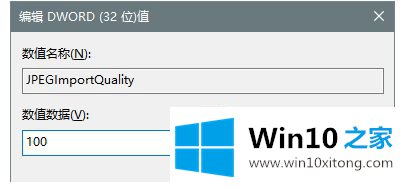
以上是win10提高桌面图片清晰度的设置方法。遇到这种情况的用户可以按照编辑的方法来解决,希望对大家有帮助。
如果你也遇到了win10壁纸清晰度不够的问题,就可以按照上面的办法来解决了。谢谢大家对本站的关注和支持。